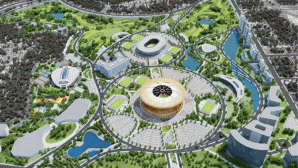Có những phương pháp khá thông dụng để tùy chỉnh hiệu ứng, tính năng trên tất cả các thiết bị di động chạy Android hay IOS nhằm giảm lượng tiêu hao pin. Những tùy chọn đơn giản mà bạn có thể can thiệp được như, giảm độ sáng màn hình, tắt Wi-Fi, Bluetooth khi không sử dụng…Đó là những cách đơn giản và thường thấy trong nhưng lại hiệu quả nhất trong vấn đề tiết kiệm pin khi sử dụng smartphone hiện nay.
Sau đây là những thao tác thiết lập tính năng nhằm giảm tối ưu lượng tiêu hao pin khi sử dụng điện thoại trên Windows Phone 8.1 - Hệ điều hành di động mới nhất của Microsoft.
Chế độ tiết kiệm pin
Đây là tính năng đã có từ Windows 8. Bạn có thể tìm thấy nó trong danh sách các ứng dụng có sẵn trên máy hoặc vào Settings – Tiết kiệm pin. Có hai tùy chỉnh cho tính năng này:
- Cho phép tắt, mở tính năng tiết kiệm pin của các ứng dụng tích hợp trên Microsoft.
- Cho phép bạn xem các ứng dụng đang sử dụng trên điện thoại bằng những thông báo tình trạng hoạt động.
Tùy chọn đầu tiên, khi bạn bật tính năng tiết kiệm pin trên máy thì ngoài các ứng dụng đang hoạt động sẽ kích hoạt chế độ tiết kiệm pin, các ứng dụng chạy nền cũng sẽ ngừng hoạt động.

Tùy chọn thứ hai cho phép bạn thấy mức tiêu hao pin của các ứng dụng đang hoạt động sếp theo thứ tự từ cao xuống thấp dựa theo tỉ lệ tiêu hao pin trên máy. Nó cũng hiển thị các ứng dụng cho phép chạy nền. Ở tùy chọn này bạn có thể thao tác bằng tay chọn các ứng dụng đang hoạt động hoặc chạy nền, ở trang màn hình kế tiếp, tắt ứng dụng.

Bạn có thể tắt tất cả các ứng dụng đang hoạt động hoặc chạy nền mà bạn cảm thấy không cần thiết trong quá trình sử dụng máy.

Tuy nhiên, ở một số ứng dụng như, thư điện tử, lịch tự động, FaceBook hoặc các ứng dụng khác tương tự sẽ không thể gửi được thông báo hiển thị khi bạn tắt ứng dụng. Bạn có thể cập nhật bằng tay từng ứng dụng một khi bạn muốn.

Tắt Wi-Fi, Bluetooth khi không sử dụng
Khi bạn ra ngoài hoặc không có nhu cầu sử dụng đến Wi-Fi và Bluetooth thì bạn nên tắt ngay tính năng này đi. Đây là một trong những nguyên nhân dẫn đến tiêu hao pin trong quá trình sử dụng điện thoại mà chúng ta ít để ý đến.
Trên Windows Phone 8.1 với thao tác cảm ứng bằng tay chỉ với một chạm là bạn đã có thể vô hiệu hóa Wi-Fi và Bluetooth. Đây là một tính năng hoàn toàn mới trên Windows Phone 8.1 nhưng đã xuất hiện từ lâu trên hệ điều hành Android.

Tắt chức năng tìm kiếm sóng Wi-Fi
Một chức năng cơ bản của Wi-Fi trên điện thoại đã được thiết lặp mặc định là, liên tục dò tìm các sóng Wi-Fi mới và cập nhật trong bảng danh sách sóng Wi-Fi để người dùng có thể tùy chọn khi sử dụng, nó hiển thị cho bạn biết mức độ mạnh, yếu của từng sóng Wi-Fi. Tuy nhiên trong quá trình tìm kiếm, cập nhật sóng Wi-Fi liên tục thì lượng tiêu thụ pin của điện thoại cũng tăng theo.
Để tắt chức năng tìm kiếm sóng Wi-Fi khi bạn không thật sự cần thiết khi sử dụng ta làm như sau:
Settings - Wi-Fi, bỏ chọn hai dòng dưới đây "Tự động kết nối Wi-Fi..." và "Gửi thông tin về các kết nối..."

Tùy chọn đồng bộ thư điện tử và tài khoản sử dụng
Theo mặc định, thư điện tử của bạn sẽ được đồng bộ một cách thường xuyên nhưng bạn có thể tùy chỉnh lại thời gian đồng bộ của thư điện tử và địa chỉ liên lạc.
Vào Settings > email+accounts và thay đổi tùy chọn tính năng tài khoản muốn đồng bộ. Sau đó chọn vào "Download new email" và bạn chọn khoảng thời gian mà mình muốn. Bạn vẫn có thể kiểm tra thư điện tử khi bạn muốn bằng thao tác bằng tay. Tuy nhiên, khi đã chọn thời gian cố định, tính năng này sẽ không còn chạy dưới nền. Giảm lượng tiêu hao pin cho điện thoại.

Quản lý màn hình
Như với bất kỳ dòng smartphone nào hiện nay, việc thay đổi các tùy chỉnh hiển thị trên màn hình sẽ ảnh hưởng đến việc tiêu hao pin của điện thoại nhanh hay chậm. Độ sáng càng thấp điện thoại càng ít tốn pin.
Để giảm độ sáng, bạn vào, Settings - Brightness và tắt "Tự động điều chỉnh" và chọn mức hiển thị trung bình hoặc thấp.

Tắt màn hình chờ nhanh hơn, vào Settings - màn hình khóa. Sau đó di chuyển xuống ô “màn hình sẽ tắt sau thời gian tương ứng”, bạn có thể chọn thời gian nhỏ nhất là một phút.

Một số mẹo nhỏ để tiết kiệm pin tốt hơn
Nếu trong một ngày sử dụng điện thoại, bạn nhận được quá nhiều cuộc gọi và các thông báo từ thư điện tử, tin nhắn từ yahoo, Zalo…Bạn nên tắt chế độ rung đi, điều đó sẽ làm pin được sử dụng lâu hơn
Bạn sẽ gọi điện thoại để liên lạc trong thời gian khá lâu hoặc bạn nhận được cuộc gọi từ bạn bè, người thân để hàn huyên tâm sự. Việc màn hình hiển thị trong thời nghe thoại thật sự không cần đến, bạn có thể tắt màn hình đi, điều đó thật dễ dàng với một thao tác bấm nút nguồn. Ngoài ra còn một số phương pháp khác Techz.vn sẽ trình bày ở các bài viết sau...
Kết luận chung
Tất cả các phương pháp trên sẽ giúp điện thoại của bạn tiết kiệm được thời lượng sử dụng pin một cách hiệu quả. Windows Phone 8.1 có khá nhiều tính năng mới mẽ, điều này sẽ làm bạn cảm thấy thú vị và luôn muốn trải nghiệm khi dùng. Song, nó cũng đồng nghĩa với việc dung lượng pin của điện thoại sẽ tiêu hao nhiều hơn. Việc hạn chế tối đa các tính năng tiết kiệm pin cũng có khuyết điểm riêng, nó sẽ làm cho chiếc smartphone của bạn chạy không hết hiệu năng. Tùy trường hợp sử dụng mà bạn thiết lập tính năng tiết kiệm pin tương ứng để sử dụng một cách hợp lý và đạt được hiệu quả cao nhất.
L.T.Hiếu